రచయిత:
Florence Bailey
సృష్టి తేదీ:
25 మార్చి 2021
నవీకరణ తేదీ:
1 జూలై 2024
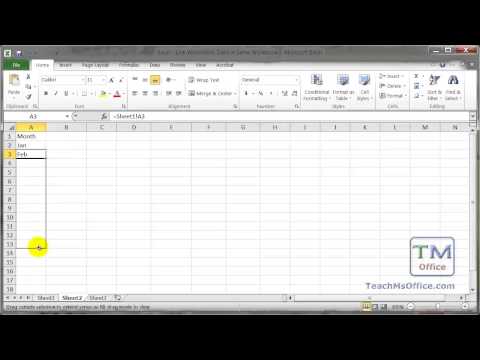
విషయము
మైక్రోసాఫ్ట్ ఎక్సెల్ స్ప్రెడ్షీట్ యొక్క వివిధ షీట్లలో ఉన్న డేటాను ఎలా లింక్ చేయాలో ఈ కథనం మీకు చూపుతుంది. ఈ సంబంధం సోర్స్ షీట్ నుండి స్వయంచాలకంగా డేటాను సంగ్రహిస్తుంది మరియు సోర్స్ షీట్లోని కణాల కంటెంట్ని మార్చిన ప్రతిసారీ లక్ష్య షీట్లో అప్డేట్ చేస్తుంది.
దశలు
 1 మైక్రోసాఫ్ట్ ఎక్సెల్ ఫైల్ని తెరవండి. ఆకుపచ్చ మరియు తెలుపు "X" చిహ్నంపై క్లిక్ చేయండి.
1 మైక్రోసాఫ్ట్ ఎక్సెల్ ఫైల్ని తెరవండి. ఆకుపచ్చ మరియు తెలుపు "X" చిహ్నంపై క్లిక్ చేయండి.  2 లక్ష్య షీట్కి వెళ్లండి. షీట్ల జాబితా పట్టిక దిగువన ప్రదర్శించబడుతుంది. మరొక షీట్కు లింక్ చేయడానికి షీట్పై క్లిక్ చేయండి.
2 లక్ష్య షీట్కి వెళ్లండి. షీట్ల జాబితా పట్టిక దిగువన ప్రదర్శించబడుతుంది. మరొక షీట్కు లింక్ చేయడానికి షీట్పై క్లిక్ చేయండి.  3 టార్గెట్ షీట్లోని ఖాళీ సెల్పై క్లిక్ చేయండి. ఇది లక్ష్య సెల్ అవుతుంది. మీరు దానిని సోర్స్ సెల్కి (మరొక షీట్లోని సెల్) లింక్ చేసినప్పుడు, సోర్స్ సెల్లోని డేటా మారినప్పుడు టార్గెట్ సెల్లోని డేటా ఆటోమేటిక్గా మారుతుంది.
3 టార్గెట్ షీట్లోని ఖాళీ సెల్పై క్లిక్ చేయండి. ఇది లక్ష్య సెల్ అవుతుంది. మీరు దానిని సోర్స్ సెల్కి (మరొక షీట్లోని సెల్) లింక్ చేసినప్పుడు, సోర్స్ సెల్లోని డేటా మారినప్పుడు టార్గెట్ సెల్లోని డేటా ఆటోమేటిక్గా మారుతుంది.  4 నమోదు చేయండి = లక్ష్య కణంలో. ఈ చిహ్నం సూత్రాన్ని నమోదు చేసే ప్రారంభాన్ని సూచిస్తుంది.
4 నమోదు చేయండి = లక్ష్య కణంలో. ఈ చిహ్నం సూత్రాన్ని నమోదు చేసే ప్రారంభాన్ని సూచిస్తుంది.  5 అసలు షీట్కి వెళ్లండి. దీన్ని చేయడానికి, పట్టిక దిగువన అవసరమైన డేటాతో షీట్ మీద క్లిక్ చేయండి.
5 అసలు షీట్కి వెళ్లండి. దీన్ని చేయడానికి, పట్టిక దిగువన అవసరమైన డేటాతో షీట్ మీద క్లిక్ చేయండి.  6 ఫార్ములా బార్పై క్లిక్ చేయండి. ఇది టేబుల్ ఎగువన కూర్చుని, లక్ష్యం సెల్ విలువను ప్రదర్శిస్తుంది. మీరు అసలు షీట్కి వెళ్లినప్పుడు, ఫార్ములా బార్ కరెంట్ షీట్ పేరు, సమాన గుర్తు మరియు ఆశ్చర్యార్థక బిందువును ప్రదర్శిస్తుంది.
6 ఫార్ములా బార్పై క్లిక్ చేయండి. ఇది టేబుల్ ఎగువన కూర్చుని, లక్ష్యం సెల్ విలువను ప్రదర్శిస్తుంది. మీరు అసలు షీట్కి వెళ్లినప్పుడు, ఫార్ములా బార్ కరెంట్ షీట్ పేరు, సమాన గుర్తు మరియు ఆశ్చర్యార్థక బిందువును ప్రదర్శిస్తుంది. - మీరు ఈ ఫార్ములాను మాన్యువల్గా కూడా నమోదు చేయవచ్చు. ఇది ఇలా ఉండాలి: = షీట్_పేరు>!, షీట్_పేరుకు బదులుగా> అసలు షీట్ పేరును ప్రత్యామ్నాయం చేయండి.
 7 అసలు షీట్లోని సెల్పై క్లిక్ చేయండి. ఇది అసలు సెల్ అవుతుంది. ఇది ఖాళీగా ఉండవచ్చు లేదా కొంత డేటాను కలిగి ఉండవచ్చు. మీరు షీట్లను లింక్ చేసినప్పుడు, టార్గెట్ సెల్లోని విలువ ఆటోమేటిక్గా సోర్స్ సెల్లోని విలువతో సింక్ అవుతుంది.
7 అసలు షీట్లోని సెల్పై క్లిక్ చేయండి. ఇది అసలు సెల్ అవుతుంది. ఇది ఖాళీగా ఉండవచ్చు లేదా కొంత డేటాను కలిగి ఉండవచ్చు. మీరు షీట్లను లింక్ చేసినప్పుడు, టార్గెట్ సెల్లోని విలువ ఆటోమేటిక్గా సోర్స్ సెల్లోని విలువతో సింక్ అవుతుంది. - ఉదాహరణకు, మీరు షీట్ 1 లోని సెల్ D12 నుండి డేటాను లాగుతుంటే, ఫార్ములా ఇలా కనిపిస్తుంది: = షీట్ 1! D12.
 8 నొక్కండి నమోదు చేయండి కీబోర్డ్ మీద. ఫార్ములా సక్రియం చేయబడుతుంది మరియు మీరు లక్ష్య షీట్కి తీసుకెళ్లబడతారు. లక్ష్య సెల్ ఇప్పుడు సోర్స్ సెల్తో లింక్ చేయబడింది మరియు దాని నుండి డేటాను స్వయంచాలకంగా పొందుతుంది. మూల కణంలోని విలువ మారిన ప్రతిసారి, లక్ష్య కణంలోని విలువ నవీకరించబడుతుంది.
8 నొక్కండి నమోదు చేయండి కీబోర్డ్ మీద. ఫార్ములా సక్రియం చేయబడుతుంది మరియు మీరు లక్ష్య షీట్కి తీసుకెళ్లబడతారు. లక్ష్య సెల్ ఇప్పుడు సోర్స్ సెల్తో లింక్ చేయబడింది మరియు దాని నుండి డేటాను స్వయంచాలకంగా పొందుతుంది. మూల కణంలోని విలువ మారిన ప్రతిసారి, లక్ష్య కణంలోని విలువ నవీకరించబడుతుంది.  9 దానిని ఎంచుకోవడానికి టార్గెట్ సెల్పై క్లిక్ చేయండి.
9 దానిని ఎంచుకోవడానికి టార్గెట్ సెల్పై క్లిక్ చేయండి. 10 లక్ష్య సెల్ యొక్క దిగువ కుడి మూలలో ఉన్న నల్ల చతురస్ర చిహ్నాన్ని లాగండి. ఇది లింక్ చేయబడిన కణాల పరిధిని విస్తరిస్తుంది, తద్వారా అదనపు లక్ష్య కణాలు సోర్స్ షీట్లోని సంబంధిత కణాలకు లింక్ చేయబడతాయి.
10 లక్ష్య సెల్ యొక్క దిగువ కుడి మూలలో ఉన్న నల్ల చతురస్ర చిహ్నాన్ని లాగండి. ఇది లింక్ చేయబడిన కణాల పరిధిని విస్తరిస్తుంది, తద్వారా అదనపు లక్ష్య కణాలు సోర్స్ షీట్లోని సంబంధిత కణాలకు లింక్ చేయబడతాయి. - మీరు పేర్కొన్న చిహ్నాన్ని లాగవచ్చు మరియు లింక్ చేయబడిన కణాల పరిధిని ఏ దిశలోనైనా విస్తరించవచ్చు. అందువల్ల, లింక్ చేయబడిన కణాల శ్రేణి వర్క్షీట్లోని అన్ని కణాలను లేదా కణాలలో కొంత భాగాన్ని మాత్రమే కలిగి ఉంటుంది.



